كيفية إنشاء نموذج WordPress باستخدام منتقي التاريخ / الوقت
نشرت: 2021-02-26هل تريد إضافة حقل منتقي التاريخ / الوقت إلى نموذج WordPress؟
من السهل جدًا السماح للمستخدمين بتحديد التاريخ والوقت مباشرة في النماذج الخاصة بك.
لذلك في هذه المقالة ، سنوضح لك كيفية إضافة حقل نموذج منتقي التاريخ / الوقت بسهولة في WordPress ، بالإضافة إلى بعض النصائح إذا كنت ترغب في تخصيصه.
كيفية إنشاء نموذج WordPress باستخدام منتقي التاريخ / الوقت
باستخدام WPForms ، من السهل جدًا إضافة حقل يتيح للأشخاص تحديد تاريخ أو وقت معين أو كليهما.
إليك برنامج تعليمي خطوة بخطوة حول إنشاء نموذج WordPress باستخدام منتقي التاريخ / الوقت:
إذا كنت تفضل التعليمات المكتوبة ، انظر أدناه.
الخطوة 1: قم بإنشاء نموذج WordPress
أول شيء عليك القيام به هو تثبيت وتفعيل المكون الإضافي WPForms. ستحتاج إلى إصدار مدفوع من المكون الإضافي لأن حقل منتقي التاريخ / الوقت غير متاح في الإصدار المجاني. لمزيد من التفاصيل ، راجع هذا الدليل التفصيلي حول كيفية تثبيت مكون إضافي في WordPress.
بمجرد شراء المكون الإضافي WPForms وتثبيته ، انتقل إلى WPForms »إضافة جديد لإنشاء نموذج جديد.
في شاشة الإعداد ، قم بتسمية النموذج الخاص بك وحدد قالب النموذج الذي تريد استخدامه. الشيء العظيم هو أن WPForms يأتي مع أكثر من 100 قالب مصمم مسبقًا.
في مثالنا ، سنستخدم قالب نموذج الاتصال البسيط .
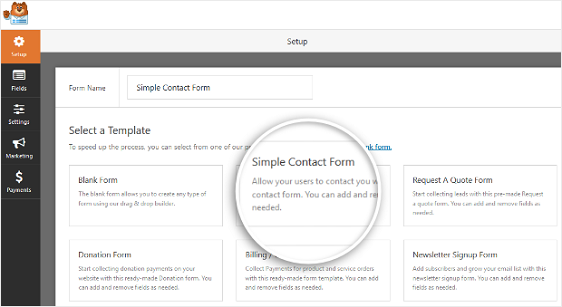
بمجرد النقر فوق القالب ، سيقوم WPForms بإنشاء نموذج اتصال بسيط لك. سيتم تحميل الحقول التالية:
- الاسم الأول واسم العائلة
- بريد الالكتروني
- تعليق
الآن دعنا نستخدم منشئ النموذج لإضافة حقول إلى النموذج الخاص بك.
الخطوة 2: تخصيص النموذج الخاص بك
يمكنك إضافة حقول إضافية عن طريق سحبها من اللوحة اليمنى إلى اللوحة اليمنى. ثم ، انقر فوق الحقل لإجراء أي تغييرات.
يمكنك أيضًا النقر فوق حقل نموذج وسحبه لإعادة ترتيب النموذج الخاص بك.
لذلك دعنا نمضي قدمًا وننتقل إلى Fancy Fields واسحب حقل التاريخ / الوقت إلى النموذج الخاص بك ، أينما تريد.
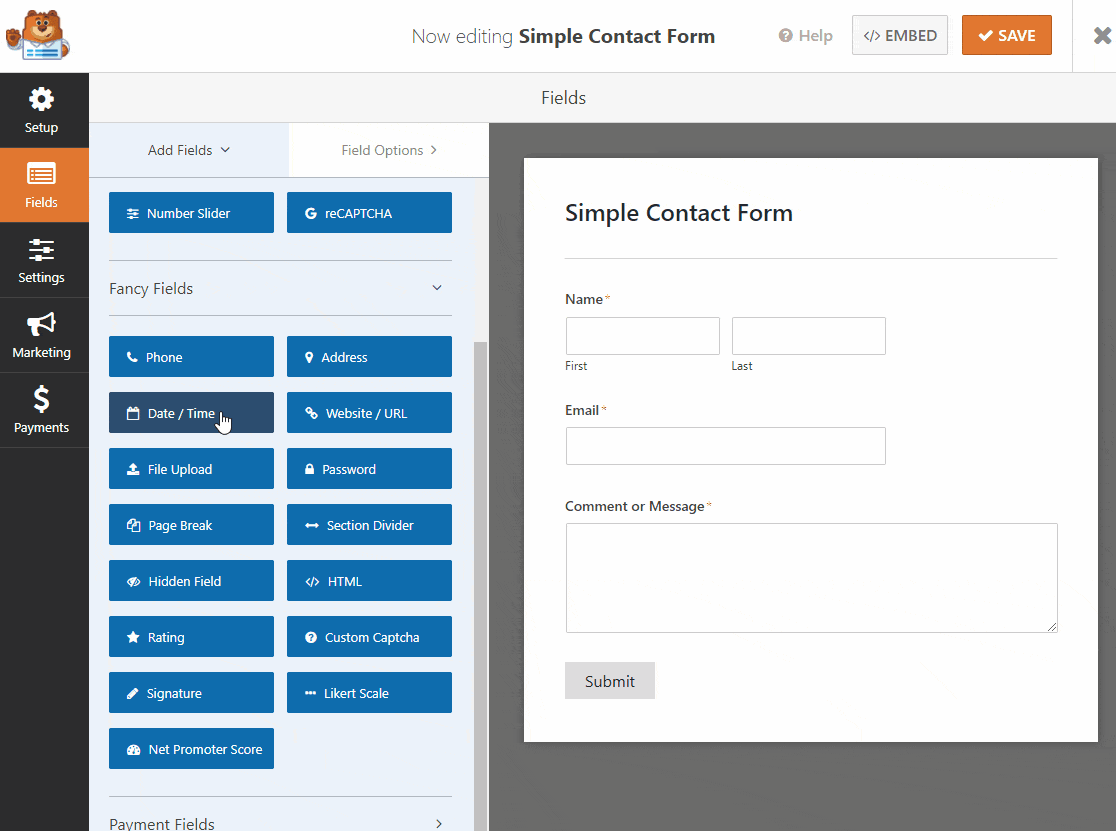
بمجرد أن يكون في النموذج الخاص بك ، يمكنك سحبه لأعلى ولأسفل لوضعه في مكان آخر والنقر فوق الحقل مرة أخرى لفتح إعداداته وتخصيصه.
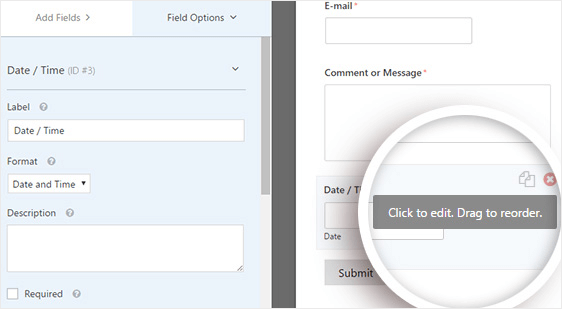
عند النقر فوق حقل نموذج التاريخ / الوقت ، سترى الخيارات التالية:
- التسمية : هذا هو عنوان الحقل الذي سيراه زوار الموقع في النموذج الخاص بك.
- التنسيق : يمكنك هنا ضبط تنسيق التاريخ ، واطلب من العميل اختيار التاريخ فقط ، أو الوقت فقط ، أو كليهما.
- الوصف : أضف وصفًا للحقل. يعد هذا مكانًا جيدًا لإضافة إرشادات أو تفاصيل للمستخدمين.
- مطلوب : عند تحديد هذا المربع ، لا يمكن للمستخدمين إرسال النموذج ما لم يملأوا هذا الحقل.
إذا قمت بالتمرير لأسفل والنقر فوق " خيارات متقدمة" ، يمكنك تخصيص حقل "منتقي التاريخ / الوقت" بشكل أكبر ، وهذا هو المكان الذي ستقوم فيه بضبط "منتقي التاريخ / الوقت" من تنسيق تقويم إلى قائمة منسدلة إذا كنت ترغب في ذلك.
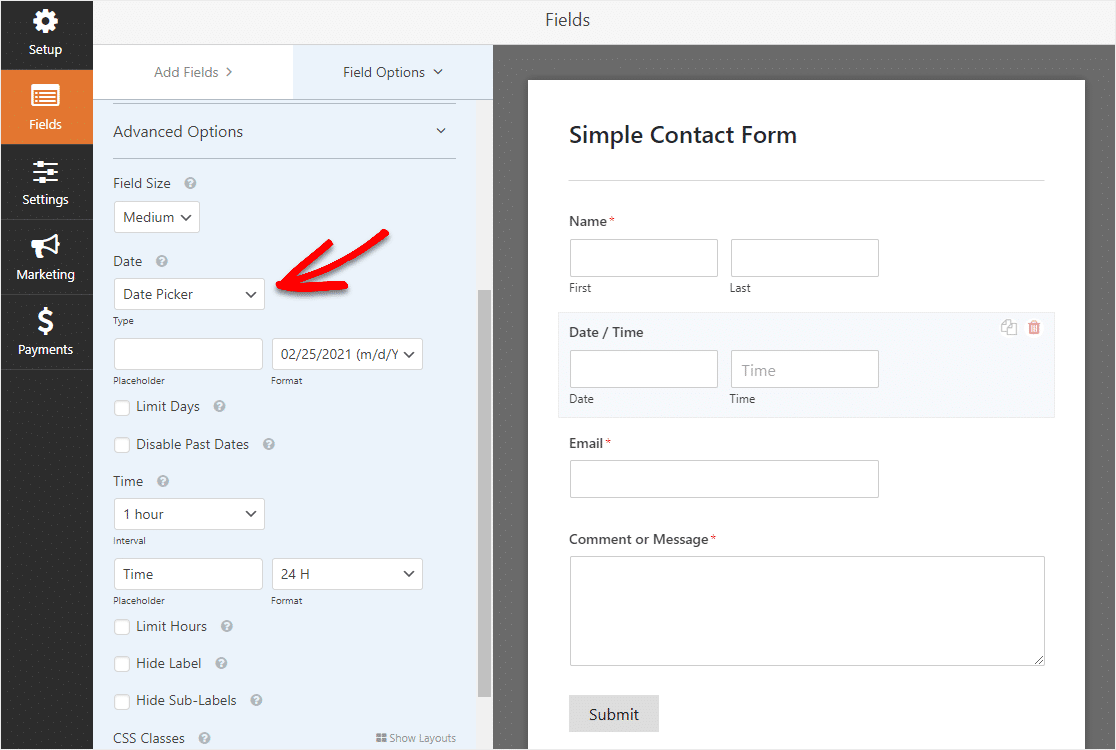
يعد منتقي التاريخ / الوقت مجالًا قويًا يحتوي على الكثير من الإعدادات والخيارات الرائعة ، لذلك دعونا نلقي نظرة فاحصة على كل ما يمكنك فعله به.
حجم الحقل
هنا يمكنك اختيار حجم الحقل الذي تريده.
نوع التاريخ
بشكل افتراضي ، سيعرض حقل منتقي التاريخ / الوقت الحقول لكل من تحديدات التاريخ والوقت. هنا يمكنك اختيار ما إذا كنت تريد أن يكون الحقل منتقي تاريخ / وقت يعرض تقويمًا أو يحتوي على حقول قائمة منسدلة للشهر واليوم والسنة.
صيغة التاريخ
قم بالتبديل من تنسيق شهر / يوم / سنة إلى تنسيق يوم / شهر / سنة في هذا المجال.
الفاصل الزمني
يمكنك زيادة أو تقليل الفترات الزمنية هنا عن طريق الاختيار بين 15 دقيقة أو 30 دقيقة أو ساعة واحدة (رائعة لنماذج الحجز).
عنصر نائب الوقت
اضبط ما يقوله داخل مربع الوقت.
تنسيق الوقت
اختر بين تنسيق قياسي 12 ساعة أو تنسيق 24 ساعة "عسكري".
ساعات محددة (بتنسيق قائمة منسدلة للتاريخ)
اضبط النطاق الذي يمكن لشخص ما إدخال وقت محدد فيه ، على سبيل المثال إذا كنت تفتح فقط من الساعة 9 صباحًا حتى 5 مساءً. اطلع على مزيد من التفاصيل حول هذا الإعداد في الخطوة رقم 3.
أيام الحد (بتنسيق منتقي التاريخ)
اضبط الأيام المتاحة ، على سبيل المثال ، إذا كنت تعمل فقط في أيام الأسبوع. اطلع على مزيد من التفاصيل حول هذا الإعداد في الخطوة رقم 3.
إخفاء التسمية وإخفاء التسميات الفرعية
يعرض هذا الخيار أو يخفي التسمية والتسميات الفرعية للحقل.
فئات CSS
يسمح لك هذا الحقل بتصميم حقول معينة دون التأثير على الحقول الأخرى. يمكنك تغيير الألوان والتباعد والمزيد باستخدام CSS.
إذا كنت مهتمًا بالشكل الذي تبدو عليه تنسيقات منتقي التاريخ / الوقت المختلفة ، فإليك تنسيق منتقي التاريخ:
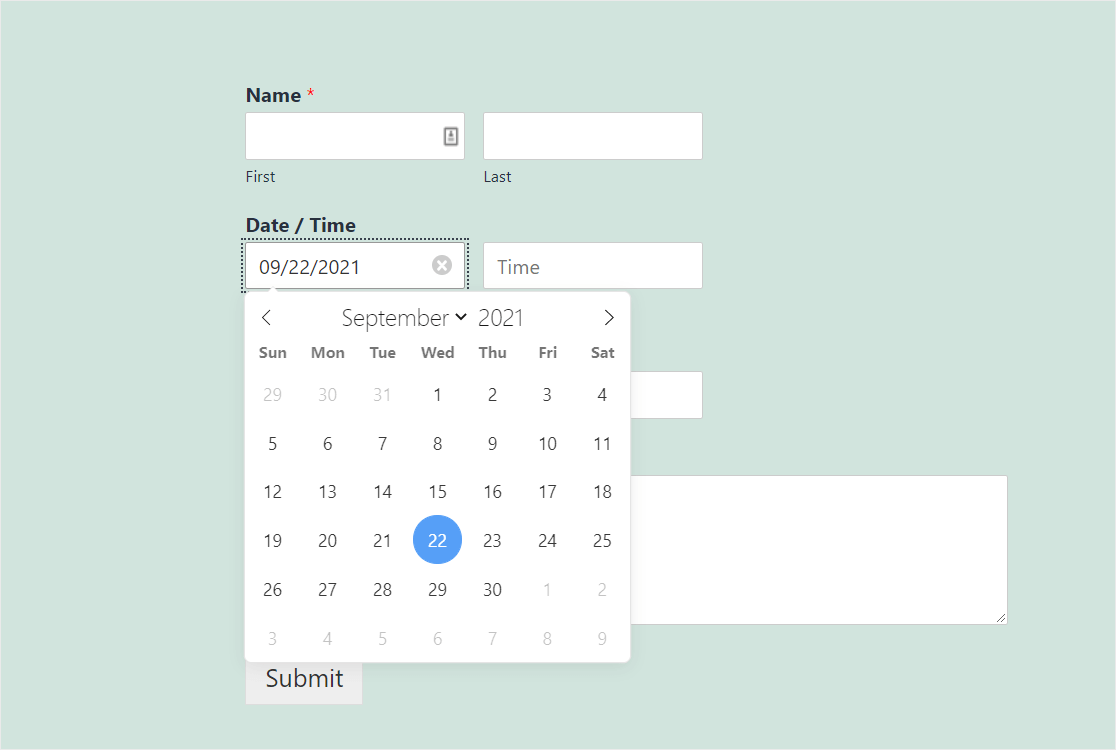
وإليك ما يبدو عليه تنسيق القائمة المنسدلة للتاريخ:
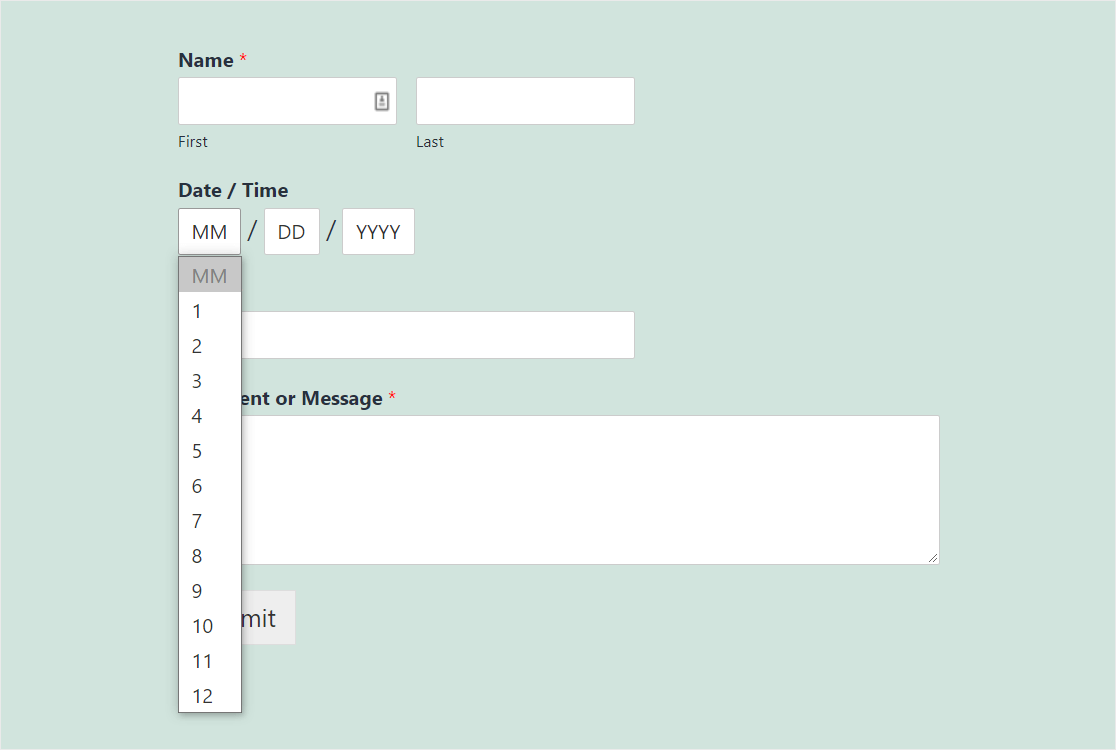
أيًا كان التنسيق الذي تختاره ، اعلم أن حقل منتقي التاريخ / الوقت هو طريقة رائعة للحصول على بيانات دقيقة عن النماذج الخاصة بك. سيتم دائمًا التحقق من صحة التاريخ وبالتنسيق الصحيح داخل حقل منتقي التاريخ / الوقت.
هل تريد تخصيصه بشكل أكبر؟ لدينا بعض الخيارات المتقدمة لك بعد ذلك.
الخطوة 3: التخصيصات المتقدمة لمنتقي التاريخ / الوقت
هناك بعض الاختراقات الممتعة الأخرى التي قد ترغب في تجربتها باستخدام حقل منتقي التاريخ / الوقت:
- إذا كنت تريد تصميم شكل وتخطيط النموذج الخاص بك لمطابقة السمة الخاصة بك ، فتحقق من كيفية إضافة CSS مخصص إلى WPForms الخاص بك.
- هل تريد فقط أن يملأ شخص ما نموذج منتقي التاريخ / الوقت مرة واحدة؟ إذا كنت ترغب في معرفة كيفية تقييد الإدخالات للمستخدمين ، فراجع هذا البرنامج التعليمي حول كيفية تحديد عدد إدخالات نموذج WordPress.
- هل تحتاج إلى شخص ما يمنحك وقتًا محددًا للغاية حتى الدقيقة؟ قم بتخصيص الفاصل الزمني في منتقي التاريخ / الوقت بجزء من التعليمات البرمجية المخصصة.
- هل تريد تنسيق تاريخ / وقت مختلف؟ يمكنك تغيير تنسيق التاريخ والوقت باستخدام أي متغيرات PHP متوفرة.
- على الرغم من عدم وجود منطق شرطي في حقل منتقي التاريخ / الوقت حتى الآن ، يمكنك التحقق من الأعمار باستخدام مكون إضافي أو استخدام حقل القائمة المنسدلة نعم / لا بالقرب من حقل منتقي التاريخ / الوقت للسؤال عما إذا كان المستخدم أكبر من عمر معين.
بمجرد الانتهاء من تخصيص إعداداتك ، امض قدمًا وانقر فوق حفظ .
الخطوة 4: تحديد التاريخ + الوقت (اختياري)
إذا كنت ترغب في تقييد خيارات التاريخ والوقت التي يمكن تحديدها في حقل منتقي التاريخ / الوقت ، فمن السهل القيام بذلك.

لديك الكثير من التحكم في حقل منتقي التاريخ / الوقت. تستطيع:
- تحديد التواريخ المتاحة للمستخدمين للاختيار
- قم بتعطيل التواريخ السابقة حتى لا يتمكن أي شخص من تحديد يوم في الماضي
- حد من الأوقات التي يمكن للأشخاص الاختيار
أيًا كان ما تريد استخدامه في النماذج الخاصة بك ، فقد قمنا بتغطيتك في إرشاداتنا حول كيفية تقييد الخيارات لحقل منتقي التاريخ / الوقت.
الخطوة 5: تكوين إعدادات النموذج الخاص بك
تأكيدات النموذج هي الرسائل التي يتم عرضها للأشخاص بمجرد إكمال النموذج الخاص بك. تتيح لهم التأكيدات معرفة أن النموذج الخاص بهم قد تمت معالجته وتوفر لك الفرصة لإخبارهم بالخطوات التي يتعين عليهم اتخاذها بعد ذلك.
WPForms لديه 3 أنواع تأكيد للاختيار من بينها:
- الرسالة: هذا هو نوع التأكيد الافتراضي في WPForms. عندما يرسل زائر الموقع النموذج الخاص بك ، ستظهر رسالة بسيطة تخبره أن النموذج الخاص به قيد المعالجة.
- إظهار الصفحة: سينقل نوع التأكيد هذا الأشخاص إلى صفحة ويب معينة على موقع الويب الخاص بك ، حيث يشكرهم على ملء نموذج منتقي التاريخ / الوقت ويتيح لك إخبارهم بما يحتاجون إلى القيام به بعد ذلك. للمساعدة في القيام بذلك ، راجع برنامجنا التعليمي حول إعادة توجيه العملاء إلى صفحة شكرًا لك.
- انتقل إلى URL (إعادة توجيه): هذا الخيار يُستخدم عندما تريد إرسال الأشخاص إلى صفحة معينة تحتوي على معلومات ذات صلة موجودة على موقع ويب مختلف.
لذلك دعونا نرى كيفية إعداد تأكيد نموذج بسيط في WPForms حتى تتمكن من تخصيص الرسالة التي سيراها الأشخاص عند إرسال نموذج منتقي التاريخ / الوقت.
للبدء ، انقر فوق علامة التبويب "تأكيد" في "محرر النماذج" ضمن "الإعدادات".
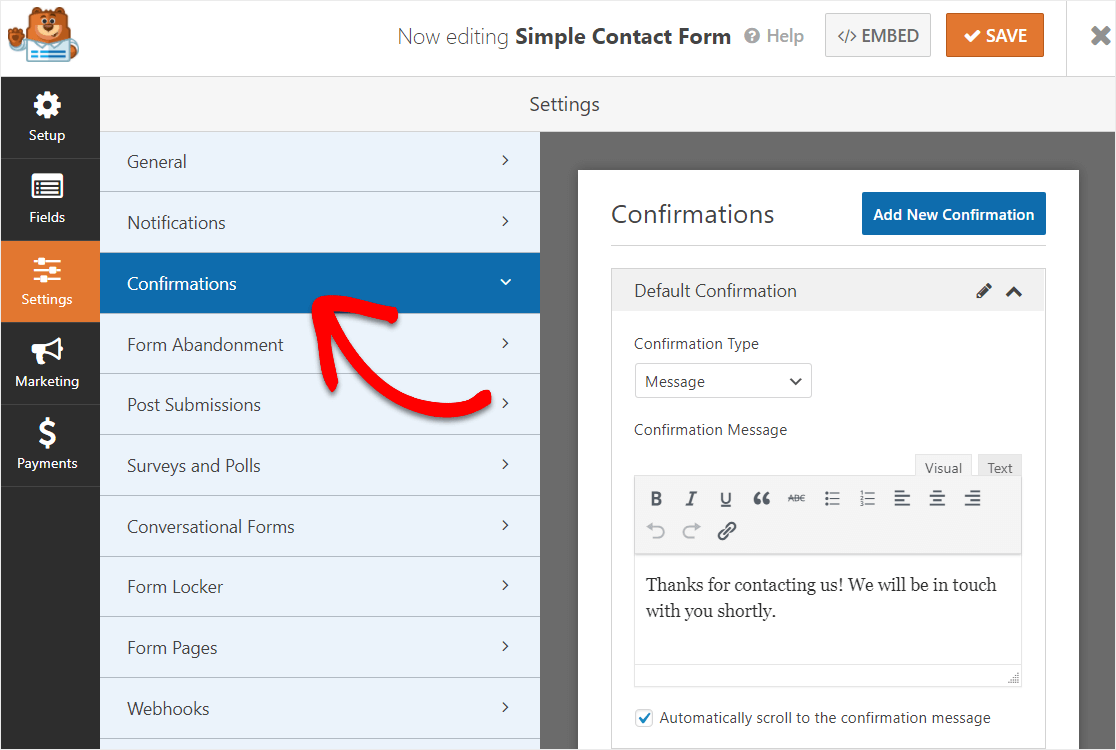
بعد ذلك ، قم بتخصيص رسالة التأكيد حسب رغبتك وانقر فوق حفظ .
للحصول على تعليمات بشأن أنواع التأكيد الأخرى ، راجع وثائقنا الخاصة بإعداد تأكيدات النماذج.
الآن ، لنقم بإعداد إشعارات النموذج الخاص بك.
الخطوة 6: تكوين إخطارات النموذج الخاص بك
هل تريد التاريخ والوقت اللذين يملأ فيهما شخص ما نماذجك المرسلة إليك على الفور في رسالة بريد إلكتروني؟ لنقم بإعداد إشعارات النموذج الخاص بك للقيام بذلك.
تعد الإشعارات طريقة رائعة لإرسال بريد إلكتروني تلقائيًا إلى نفسك وموظفيك والشخص الذي ملأ النموذج الخاص بك.
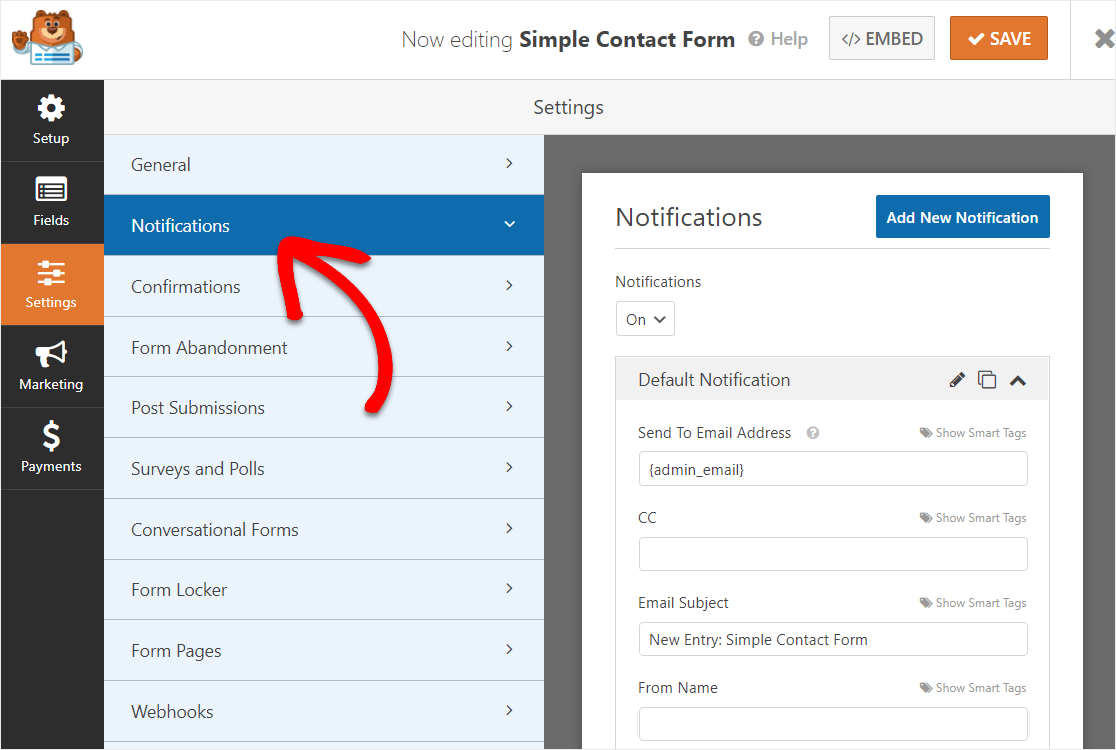
ما لم تقم بتعطيل هذه الميزة ، كلما أرسل شخص ما نموذجًا على موقعك ، ستتلقى إشعارًا بذلك.
إذا كنت تستخدم العلامات الذكية ، فيمكنك أيضًا الحصول على التاريخ والوقت اللذين تم إرسالهما إليك في إشعارات النموذج.
للقيام بذلك ، ما عليك سوى إضافة طابع زمني إلى البريد الإلكتروني للإشعار باستخدام هذه العلامة الذكية - {تنسيق التاريخ = ”ش / يوم / عام”}
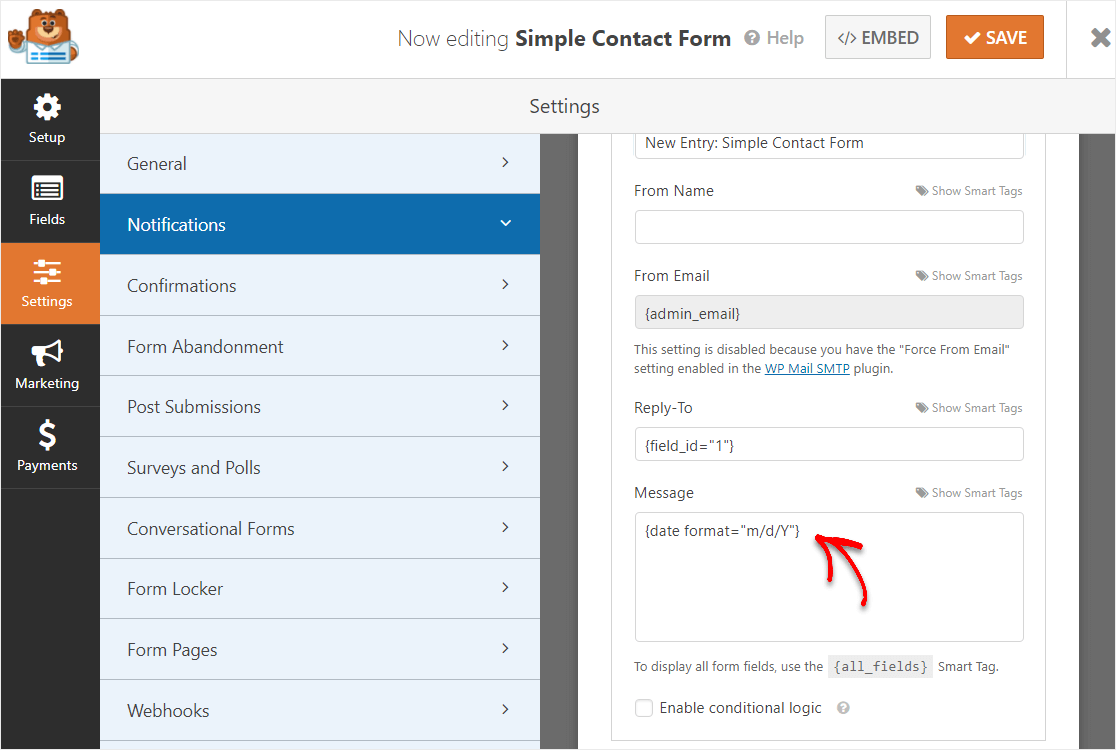
يتيح لك WPForms أيضًا إعلام أكثر من شخص عند إرسال نموذج.
للمساعدة في هذه الخطوة ، تحقق من وثائقنا حول كيفية إعداد إشعارات النماذج في WordPress.
أخيرًا ، إذا كنت ترغب في الحفاظ على اتساق العلامات التجارية لرسائل البريد الإلكتروني الخاصة بك ، فيمكنك الاطلاع على هذا الدليل حول إضافة رأس مخصص إلى قالب البريد الإلكتروني الخاص بك.
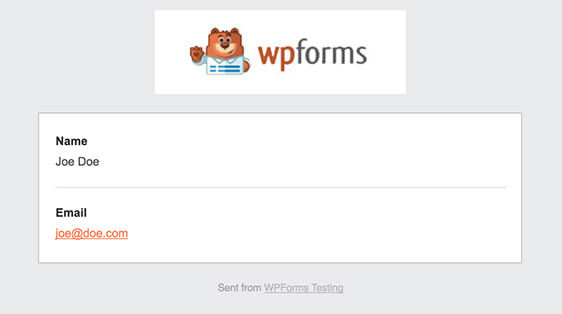
عمل عظيم. أنت الآن جاهز لإضافة نموذج منتقي التاريخ / الوقت إلى موقع الويب الخاص بك.
الخطوة 7: أضف النموذج الخاص بك إلى موقعك
يسمح لك WPForms بإضافة النماذج الخاصة بك في مواقع مختلفة من منشورات المدونة والصفحات والتذييل والشريط الجانبي.
أولاً ، دعنا نلقي نظرة على الخيار الأكثر شيوعًا: تضمين النموذج في منشور أو صفحة.
للبدء ، أنشئ صفحة جديدة أو انشر في WordPress. ثم ، انقر داخل الكتلة الأولى (المنطقة الفارغة أسفل عنوان صفحتك) وانقر على أيقونة Add WPForms .
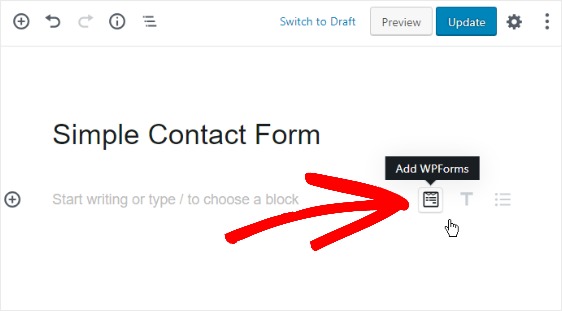
ستظهر أداة WPForms سهلة الاستخدام داخل الكتلة الخاصة بك. انقر فوق القائمة المنسدلة WPForms التي تظهر واختر أحد النماذج التي قمت بإنشائها بالفعل والتي تريد إدراجها في صفحتك.
حدد نموذج الاتصال البسيط.
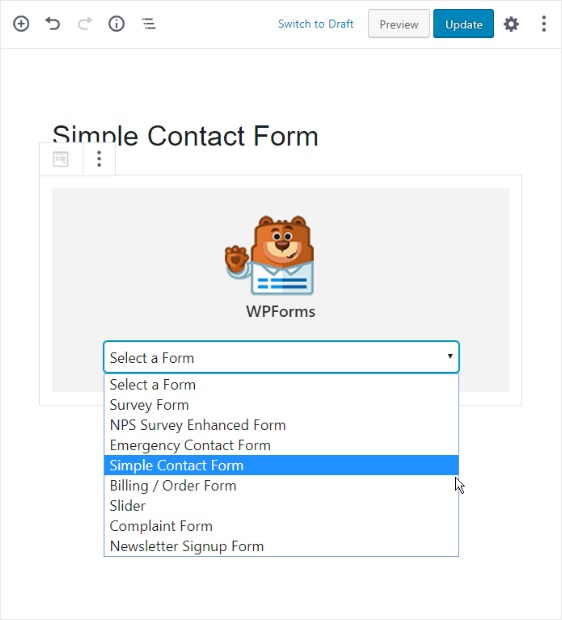
انشر منشورك أو صفحتك حتى يظهر النموذج الخاص بك على موقع الويب الخاص بك.
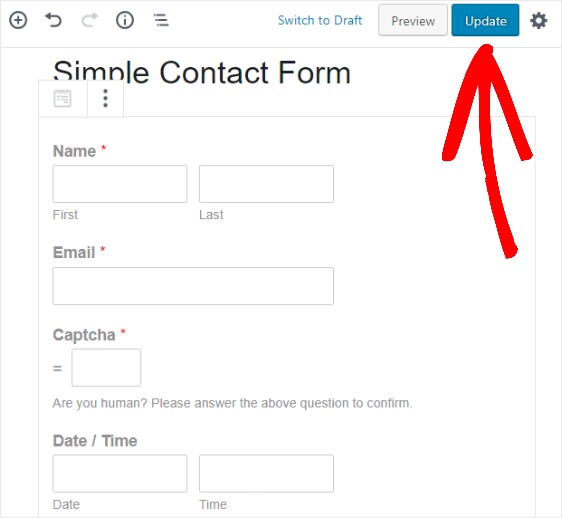
مكان آخر يمكنك إضافة نموذج إلى موقعك في منطقة عنصر واجهة المستخدم للشريط الجانبي.
انتقل إلى المظهر »الحاجيات وأضف عنصر واجهة مستخدم WPForms إلى الشريط الجانبي. بعد ذلك ، حدد نموذج الاتصال البسيط من القائمة المنسدلة واحفظ التغييرات في منطقة الأدوات.
الخطوات التالية: استخدم حقل منتقي التاريخ / الوقت الآن
وهناك لديك! أنت تعرف الآن كيفية إضافة نموذج WordPress مع منتقي التاريخ / الوقت إلى موقع الويب الخاص بك.
يعد حقل منتقي التاريخ / الوقت WPForms سهل الاستخدام وسهل الاستخدام للجوال ، لذلك سيتمكن جميع زوار موقعك على الويب من استخدامه. إلى جانب كونه مكونًا إضافيًا رائعًا لـ WordPress Date / Time Picker ، يأتي WPForms مع الكثير من الميزات المفيدة.
ما عليك سوى التحقق مما تتضمنه خطة WPForms Pro:
- تكامل Zapier - تواصل مع الآلاف من تطبيقات الويب المختلفة مثل تقويم Google ، بحيث يمكنك على الفور ملء تواريخ التقويم بإدخالات النماذج.
- أكثر من 100 قالب - لا تقم أبدًا بإنشاء نموذج من البداية مرة أخرى باستخدام قوالب مسبقة الصنع لأكثر أنواع النماذج شيوعًا.
- تكاملات التسويق عبر البريد الإلكتروني - قم بتوصيل نموذج منتقي التاريخ / الوقت بخدمات البريد الإلكتروني الأكثر شيوعًا لأتمتة التسويق الخاص بك.
- النماذج غير المتصلة بالإنترنت - اسمح للأشخاص بإرسال نماذجهم بمجرد استعادة الاتصال بالإنترنت والتوقف عن فقدان الكثير من العملاء المحتملين.
- نماذج متعددة الخطوات - قم بتقسيم النماذج الطويلة إلى نماذج متعددة الصفحات للحفاظ على معدل التحويل مرتفعًا.
- الصفحات المقصودة - اجعل المزيد من الأشخاص ينهون النماذج الخاصة بك عن طريق إنشاء صفحات نموذج خالية من الإلهاء بنقرة واحدة فقط.
- النماذج الآمنة - حماية النماذج بخيارات مختلفة لمكافحة البريد العشوائي مثل اختبار captcha المخصص أو hCaptcha أو Google reCAPTCHA v2 أو v3.
- نماذج المحادثة - شاهد ارتفاع معدلات التحويل بأشكال تفاعلية عالية التفاعل.
- الدعم المتميز - قم بالوصول إلى فريق ودود وواسع المعرفة سيساعدك في توجيهك في الاتجاه الصحيح إذا كنت بحاجة إلى مساعدة بشأن نماذج موقع الويب الخاص بك.
- ... وأكثر من ذلك بكثير
انقر هنا لبدء استخدام نموذج منتقي التاريخ / الوقت الآن
أيضًا ، هل تريد معرفة كيفية زيادة تحويلات النماذج على موقع الويب الخاص بك؟ تحقق من هذه الجولة حول الطرق البسيطة لتصميم النماذج الخاصة بك حتى يكملها الأشخاص.
فما تنتظرون؟ ابدأ باستخدام أقوى مكون إضافي لنماذج WordPress اليوم.
ولا تنس ، إذا أعجبك هذا المقال ، فيرجى متابعتنا على Facebook و Twitter.
